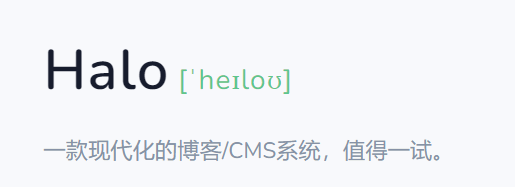
安装
首先安装好docker
在docker 注册表中搜索 halo,原ruibaby/halo 已更改为halohub/halo,因此下载第二个:
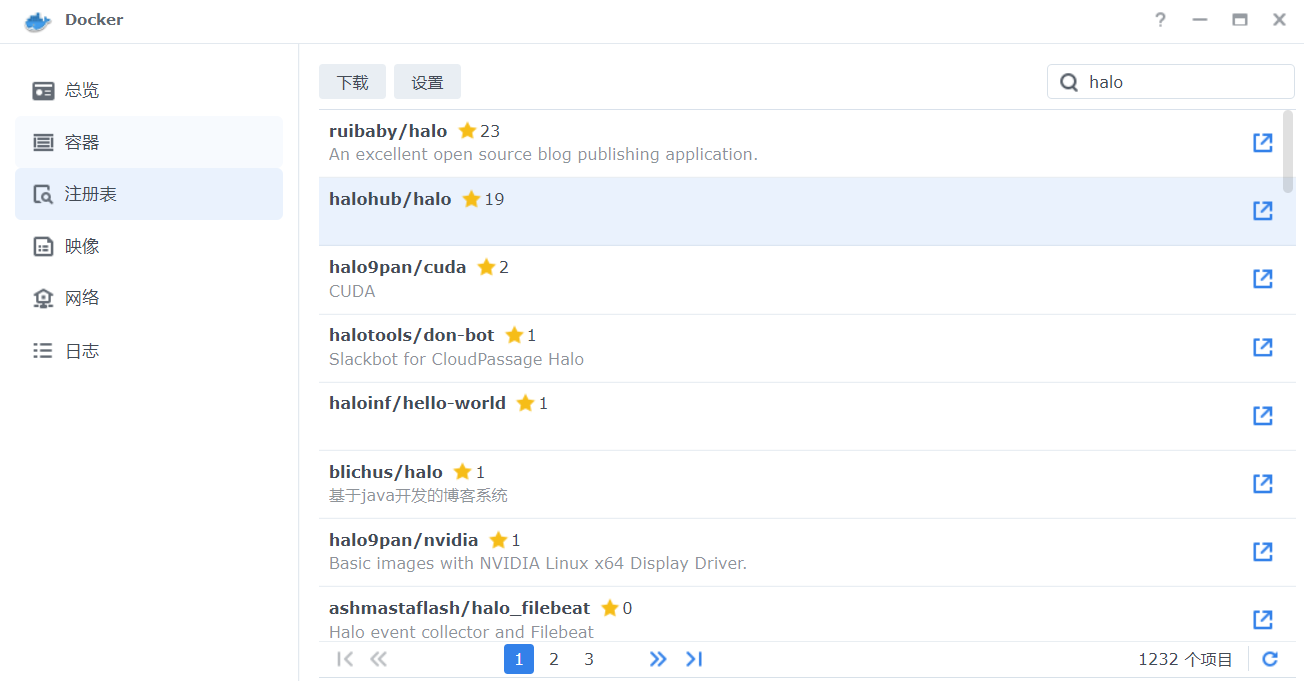
在docker共享文件夹下新建halo文件夹,映像中安装halo,选择"启用自动重新启动“,存储空间挂载到/root/.halo 中,网络选择host 网络。
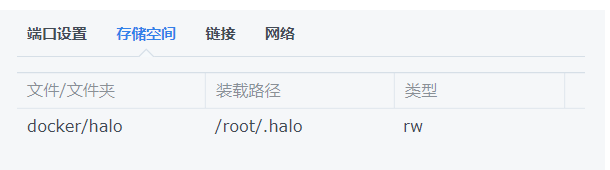
容器端口:8090(取决于下面的配置文件是否配置为8090)映射到主机端口:8090
勾选开机自动启动,确认OK
运行
安装完毕后先不运行管理后台,下载application.yaml 配置文件
下载地址:
https://github.com/halo-dev/halo-common 或
https://pan.lml023.top , Synology/halo/application.yaml
下载后编辑:
server
port:8090 根据自己需要更改
使用H2 数据库
username: admin
password: 123456 ,建议更改密码(不能运行了管理后台再更改)
halo:
# Your admin client path is https://your-domain/{admin-path}
admin-path: admin ,默认为admin,可以更改为自己的定义
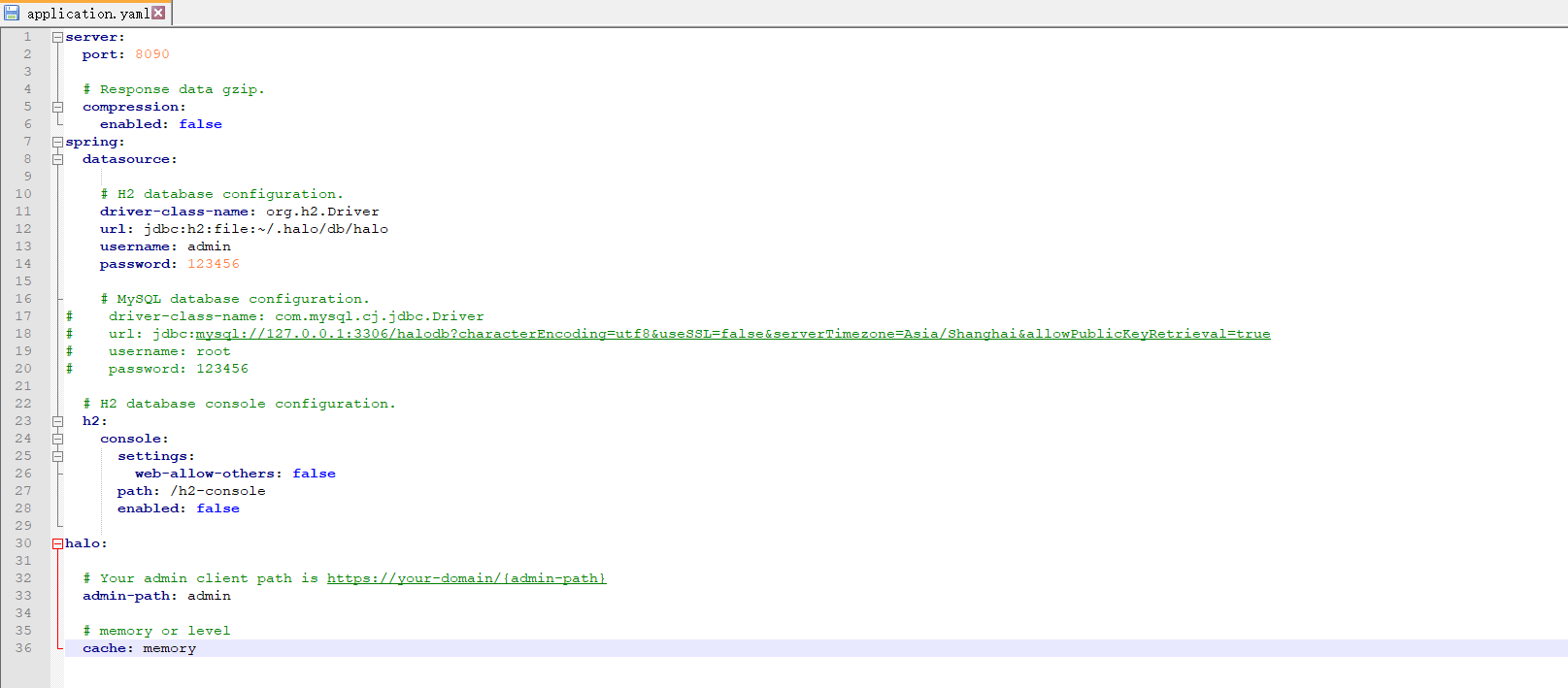
访问
安装完成后,群晖里反向代理(反向再代理一个端口,如8190,映射至8090),设置好SSL,就可以使用自己的域名,https 访问
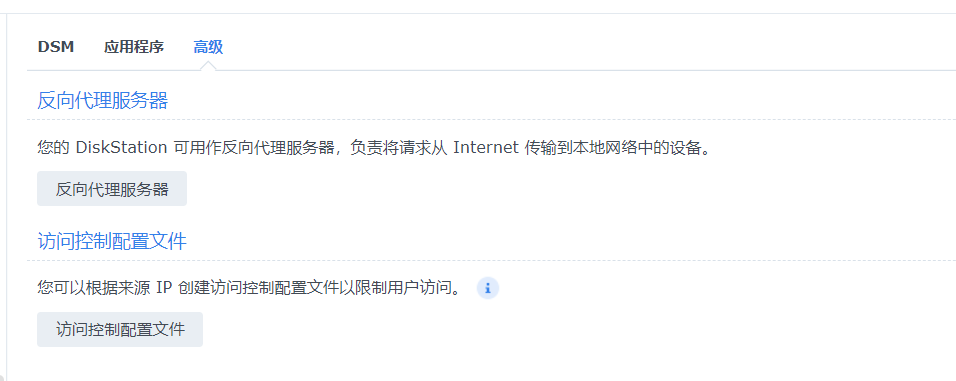
官网及git 上各类主题,直接拉取或下载解压至挂载的 /docker/halo/templates/themes 下即可在后台设置(注意后台地址如果改过admin-path,需输入正确)
愉快的玩耍,可以导出备份,可以备份整个挂载的/docker/halo文件夹,H2数据库直接恢复,简单易用,少了MYsql的单独安装配置。
升级
Docker 升级非常方便,由于主要文件是映射到宿主机上的,因此可以直接停止并删除当前运行的halo 容器
PS:为了安全和省事,也可以在halo后台提前备份整站文件-halo后台-系统-小工具-博客备份
删除后,重复上面的安装步骤,配置好文件挂载与端口映射,点运行后自动恢复正常工作状态。
阿里云等上面相同,使用宝塔面板里的docker 操作方式一样,升级so easy!
主题升级
根据自己安装的主题下载整个ZIP包,halo后台-主题-更新主题,上传下载的主题即可完成更新,升级so easy!
官方安装指南:https://docs.halo.run/
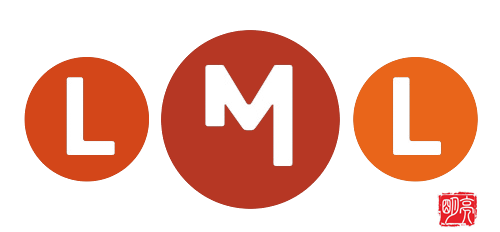


评论区